 |
| Sumber : Drim Tekno |
Platform Instagram identik sebagai media sosial berbagi foto maupun video. Tak hanya melalui aplikasi di smartphone, nyatanya pengguna dapat membagikan momen di Instagram versi desktop.
Di Instagram versi aplikasi, pengguna memungkinkan mengunggah foto, video, menikmati fitur stories, menyukai postingan seseorang, sampai berkirim pesan pribadi kepada pengguna lainnya.
Berbeda dengan yang ditawarkan dalam tampilan web. Instagram dalam versi satu ini, fiturnya terbatas, misalnya hanya bisa menyukai postingan seseorang dan mencari profil seseorang. Bahkan, untuk meng-upload foto, video, dan mengirim pesan pribadi tidak dapat dilakukan.
Foto: detikINET
|
Pada kesempatan kali ini, kamipunyatutor akan memberikan trik bagaimana cara mengunggah foto ke Instagram versi desktop. Caranya pun terbilang mudah dan sederhana untuk diikuti.
Sebelum mencoba dan melakukan trik ini, pengguna diharuskan menggunakan Google Chrome versi 67 untuk membuka Instagram, tentunya untuk mengunggah konten sampai stories. Berikut langkah-langkahnya:
1. Buka www.instagram.com
Hal pertama yang harus dilakukan adalah membuka halaman web Instagram. Kemudian, log in ke dalam akun Instagram, untuk dapat mengakses fitur yang ada.
2. Klik tiga titik di pojok kanan atas
Foto: detikINET
|
Setelah masuk ke dalam akun Instagram, klik tiga titik di pojok kanan atas dan klik "More Tools" dan pilih "Developers Tools" seperti yang terlihat pada gambar.
Foto: detikINET
|
3. Klik ikon "Mobile" yang berada di sebelah kiri "Elements"
Setelah memilih "Developers Tools", hasilnya akan muncul tampilan yang sedikit rumit. Di saat seperti itu, tidak perlu mengubah apapun, cukup klik ikon yang seperti gambar smartphone atau mobile yang berada di sebelah kiri sisi "Elements". Cukup klik sekali, lalu refresh halaman untuk menampilkan tampilan Instagram dalam smartphone.
Foto: detikINET
|
4. Gunakan Selayaknya di Smartphone
Setelah halaman di-refresh, halaman Instagram sebelumnya versi web, maka kini disulap seperti tampilan dalam smartphone atau aplikasi seperti biasanya. Hasilnya, bisa terlihat gambar di bawah ini.
Foto: detikINET
|
5. Mengunggah foto atau video
Tekan tombol "+" jika ingin mengunggah foto maupun video. Meskipun tidak terdapat fitur untuk edit, namun ada filter untuk memberikan efek kepada foto. Selanjutnya, foto maupun video tersebut dapat kita cantumkan caption dan di-upload seperti biasa.
Jika ingin memperbesar tampilan Instagram, cukup klik tombol 'x' di sebelah kanan. Sebagai informasi, trik ini bisa dilakukan di perangkat Mac maupun Windows. Sebagai catatan, trik ini berlaku untuk memposting foto, untuk video belum bisa. Selamat mencoba!
Foto: detikINET
|


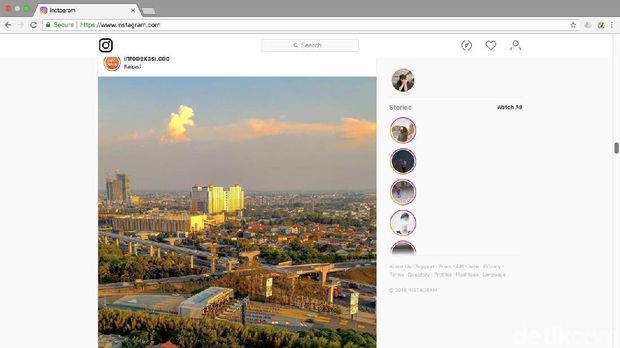 Foto: detikINET
Foto: detikINET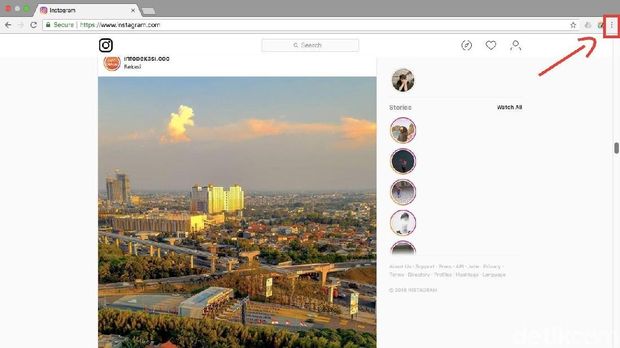 Foto: detikINET
Foto: detikINET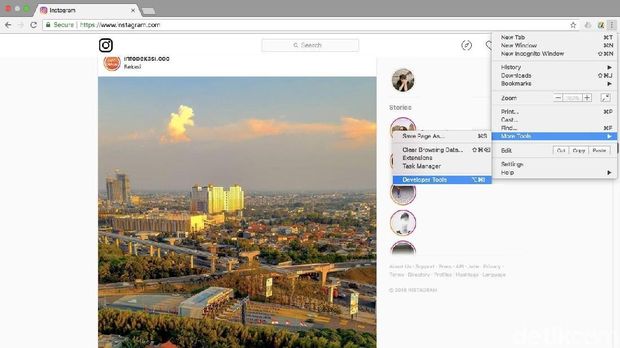 Foto: detikINET
Foto: detikINET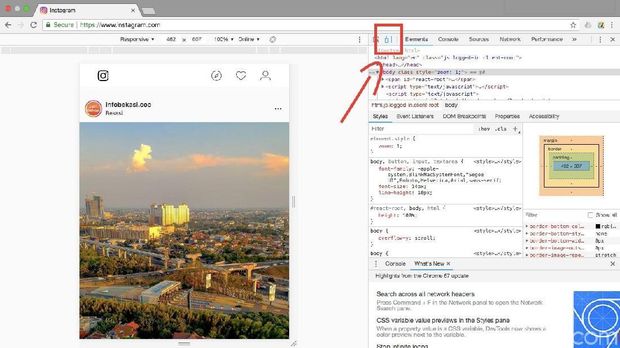 Foto: detikINET
Foto: detikINET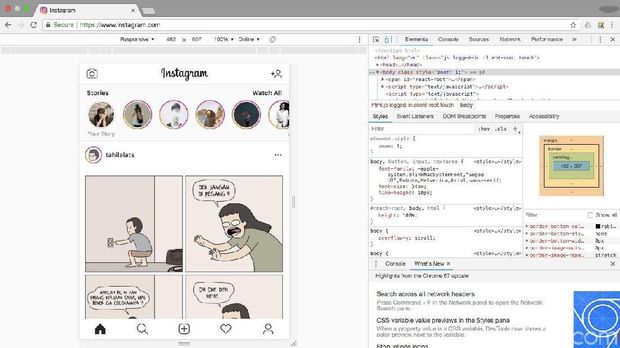 Foto: detikINET
Foto: detikINET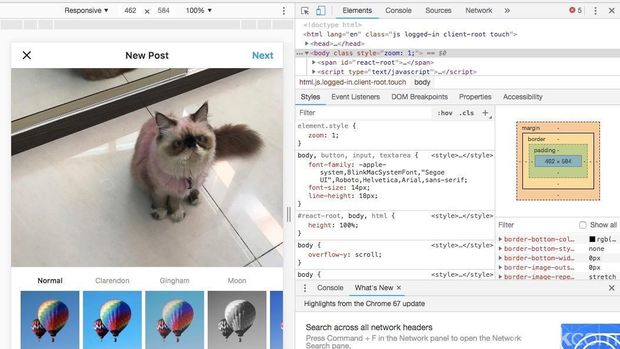 Foto: detikINET
Foto: detikINET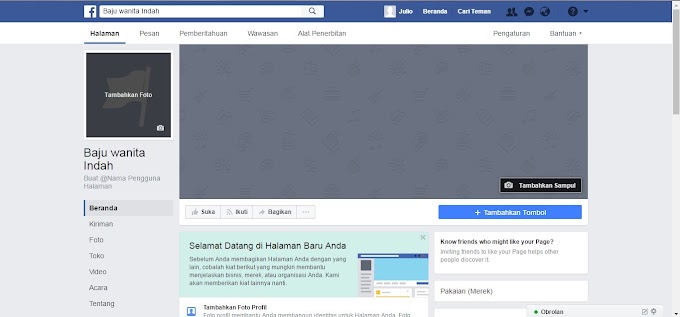


0 Comments